
Inhaltsverzeichnis:
- Autor John Day [email protected].
- Public 2024-01-30 07:20.
- Zuletzt bearbeitet 2025-01-23 12:52.

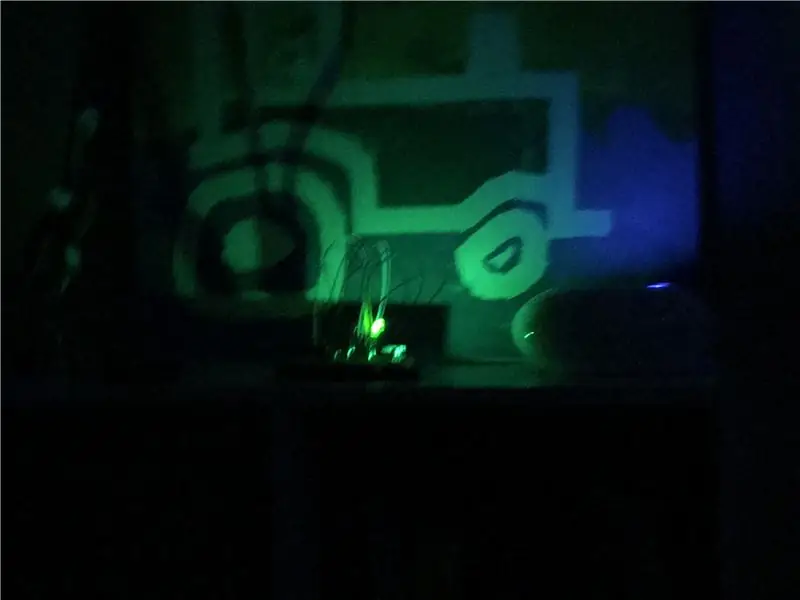
Eltern von Kleinkindern, die keine Zeit ablesen können: Sie möchten jedes Wochenende ein paar Stunden Schlaf zurückgewinnen? Nun, dann habe ich die Kreation für Sie! Mit einem Sparkfun Redboard und Breadboard, ein paar einfachen Komponenten und etwas einfachem Code können Sie ein "OK zum Aufstehen des Nachtlichts!" erstellen. genau wie ich hier!
Die Einrichtung ist sehr einfach und wird unten hervorgehoben. Grundsätzlich verfügt Ihre Kreation über 2 LED-Leuchten, die sich mit einem einfachen Knopfdruck separat einschalten lassen. Wenn Sie Ihr Kind ins Bett bringen, drücken Sie einmal auf die Taste und die rote LED leuchtet auf. Sie müssen Ihrem Kind beibringen, dass dieses rote Nachtlicht bedeutet, dass es noch Zeit zum Schlafen ist und dass es keinen Lärm machen oder fragen sollte, ob es schon Zeit zum Aufstehen ist. Im Idealfall sehen sie das Rot und versuchen, wieder einzuschlafen. Wenn Sie oder Ihr Ehepartner für den Tag aufwachen und es für Ihr Kleinkind eine akzeptable Zeit ist, aufzuwachen, gehen Sie einfach leise in sein Zimmer und drücken Sie die Taste einmal und die rote LED erlischt und die grüne LED leuchtet. Der Knopf ist leicht zu erkennen, da das rote Licht den Bereich beleuchtet. Passen Sie nur auf, dass Sie nicht auf ein LEGO treten! Auf diese Weise kann Ihr Kind weiter schlafen und sich die dringend benötigte Ruhe gönnen, bis es von selbst aufwacht und das Grün sieht. Es ist eine Win-Win-Situation. Alle schlafen mehr. Um erfolgreich zu arbeiten, muss möglicherweise eine Belohnung Teil des Deals sein, z. B. eine Eistüte bei DQ am Sonntagabend, wenn sie es schaffen, bis an beiden Tagen des Wochenendes grünes Licht geht.
Schritt 1: Schritt 1: Sammeln Sie Ihre Materialien
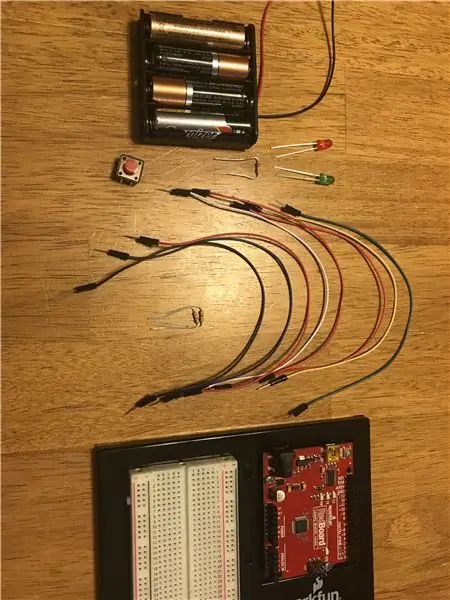
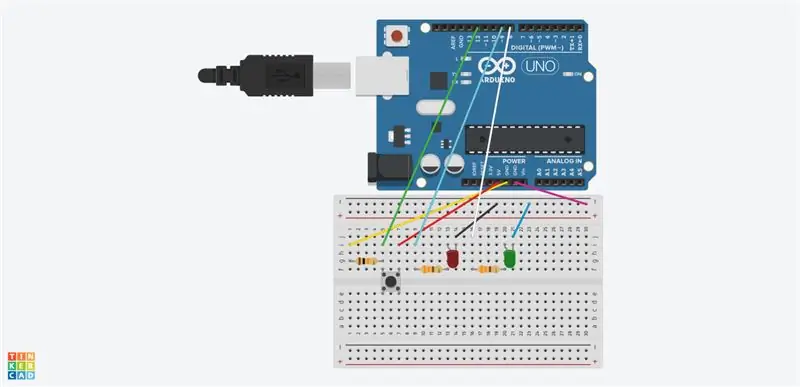
Ich habe das SparkFun Inventor's Kit Version 4.0, aber ich würde vermuten, dass es nahe Ersatz für andere Kits gibt, die gut funktionieren würden. Ich benutzte:
- 1 Sparkfun® Redboard
- 1 kleines Steckbrett
- 8 Überbrückungsdrähte
- 1 rote LED
- 1 grüne LED
- 1 330Ω Widerstand
- 1 10KΩ Widerstand
- 1 Drucktaste
- 1 Batteriepack Stromquelle
- Arduino-IDE
Schritt 2: Schritt 2: Stellen Sie Ihre SparkFun® Redboard- und Breadboard-Hardwareverbindungen her
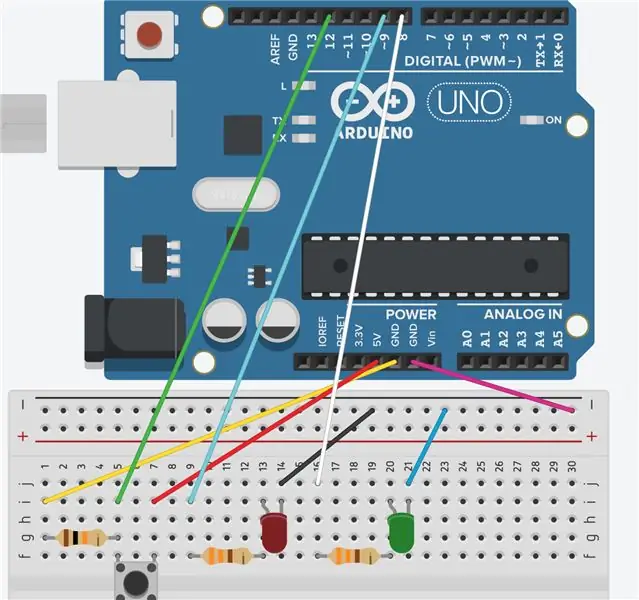
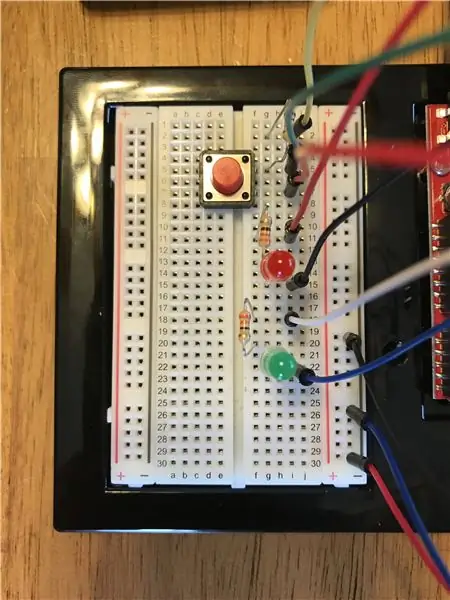
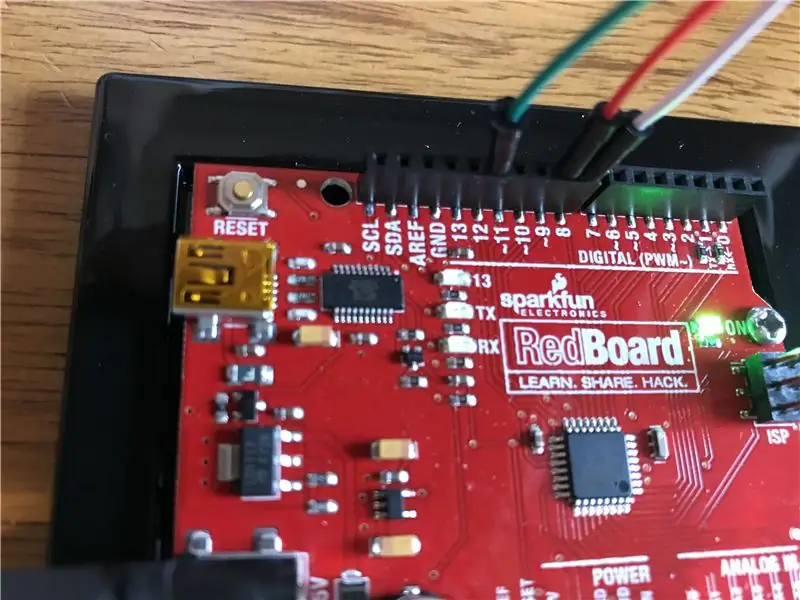
Verbinden Sie einfach alle Materialien, die Sie gesammelt haben, wie auf dem Tinkercad®-Diagramm und den Fotos oben zu sehen. Es ist ziemlich einfach, beachte nur, dass deine Kreation im wirklichen Leben ein wenig anders sein kann als deine tatsächliche Schöpfung, wie meine es war. Einige der Komponenten werden in der virtuellen Welt im Vergleich zur realen Schöpfung unterschiedlich lang gedehnt. Es ist kein Problem, solange Sie sicherstellen, dass Sie dieselbe(n) Zahlenreihe(n) auf Ihrem Steckbrett verfolgen.
Hier können Sie sich meine Tinkercad®-Kreation genauer ansehen.
Schritt 3: Schritt 3: Codierung
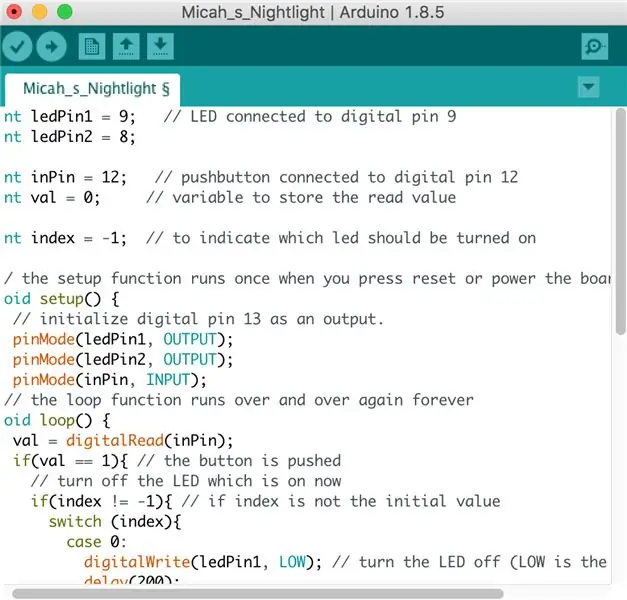
Sie müssen zuerst das USB-Kabel vom Stromsteckplatz Ihres Redboards mit dem USB-Anschluss Ihres Computers verbinden.
Wenn Sie Arduino noch nicht verwendet haben, müssen Sie die hier gefundene Software herunterladen.
Folgen Sie diesem Link, um den Code zu finden, der benötigt wird, damit dieses schlafsparende Nachtlicht funktioniert! Sie müssen es kopieren und in die Arduino IDE einfügen und dann den Pfeil drücken, um es in Ihr Redboard hochzuladen!
Schritt 4: Schritt 4: Testen und genießen Sie Ihren zusätzlichen Schlaf !

Testen Sie Ihre Kreation! Wenn Sie die Taste zum ersten Mal drücken, sollte die rote LED aufleuchten und leuchten, bis Sie die Taste erneut drücken. Wenn Sie die Taste erneut drücken, erlischt die rote LED und die grüne LED leuchtet!
Ich habe die mit meinem Kit gelieferte Akkustromquelle verwendet, damit ich meine Kreation verwenden kann, ohne dass mein Computer die Stromquelle ist.
Genießen Sie Ihren zusätzlichen Schlaf. Es braucht einiges an Training, um effektiv zu sein, aber zusätzlicher Schlaf für Eltern und Kinder ist unbezahlbar. Ich hoffe, diese Kreation wird Ihnen ein paar wohlverdiente zzzzzzzzs einbringen!
Schritt 5: Referenzen:
Clever, am Rande. "Arduino Starter Kit 2: Verwenden Sie Tasten für die LED-Steuerung." Instructables.com. 24. September 2017. Abgerufen am 10. Mai 2018.
SparkFun-Erfinder-Kit - v4.0. (o. D.). Abgerufen am 3. Mai 2018 von
Empfohlen:
Rayotron Nachtlicht Renovierung (Teil 2) - Gunook

Renovierung des Rayotron-Nachtlichts (Teil 2): Mein Rayotron-Nachtlicht wurde von einem elektrostatischen Generator mit einer halben Million Volt inspiriert, der hochenergetische Röntgenstrahlen für die Forschung in der Atomphysik erzeugen soll. Das ursprüngliche Projekt verwendete eine 12-Volt-Gleichstromversorgung, um einen kleinen elektronischen Luftionisator mit Strom zu
Retro "Rayotron" Nachtlicht (Teil 1) - Gunook

Retro-Nachtlicht "Rayotron" (Teil 1): EinführungIm Dezember 1956 bewarben Atomic Laboratories das Rayotron als den "ersten kostengünstigen elektrostatischen Generator und Teilchenbeschleuniger" für Naturwissenschaftslehrer und Hobbyisten [1]. Das Rayotron war ein übergroßes, mit Gummigürtel aufgeladenes
USB-betriebenes Nachtlicht mit Batterie-Backup (zwei Designs) - Gunook

USB-betriebenes Nachtlicht mit Batterie-Backup (zwei Designs): Vor einiger Zeit entdeckte ich den Bedarf an einem batteriebetriebenen Nachtlicht für mein Zimmer. Die Idee war, dass ich nicht jedes Mal aus dem Bett aufstehen wollte, wenn ich mein Licht ausmachen wollte, um ins Bett zu gehen. Ich brauchte auch ein Licht, das nicht so hell war wie mein Schlafzimmerlicht
Budgetierung für junge Eltern – wikiHow
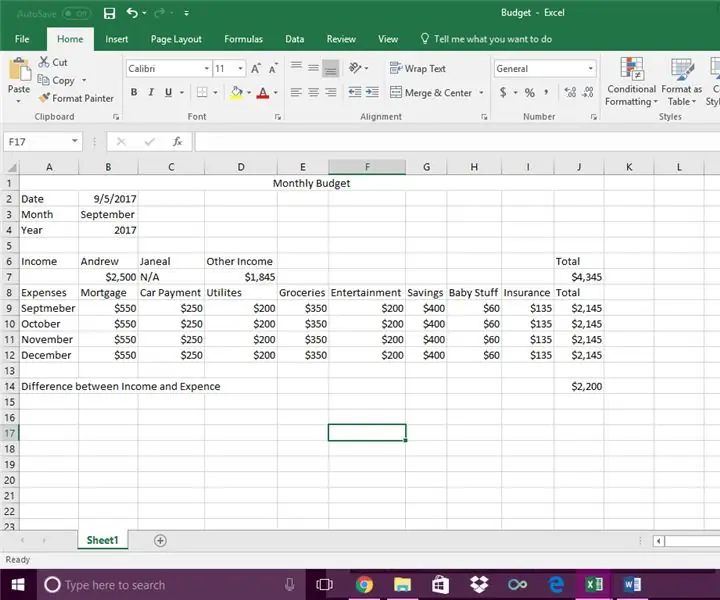
Budgetierung für junge Eltern: Wir alle wissen, wie es ist, irgendwann in unserem Leben Rechnungen bezahlen zu müssen. Es ist nicht immer die einfachste Sache zu tun und herauszufinden. Schwieriger wird es jedoch, wenn Sie Windeln und Feuchttücher oder sogar Kleidung hinzufügen. Ich weiß, wie schwer das sein kann
Geändertes Kinderbett für Eltern mit Behinderung - Gunook

Geänderte Krippe für Eltern mit Behinderung: Dies ist eine überarbeitete Version meiner Krippenmodifikation Instructable. Es enthält weitere Details zur Durchführung einiger der komplexeren Schritte, eine vollständige Liste der Werkzeug-/Ausrüstungsanforderungen und einige zusätzliche Änderungen, die ich seit der Veröffentlichung der
